FileGee企业文件同步备份系统图文安装教程
时间:2018-08-11 09:23:28 作者:Joe 浏览量:11
首先我们需要下载FileGee企业文件同步备份系统,下载解压后双击“filegee-qiyedanji.exe”出现安装界面:
- 进入下载

- FileGee企业文件同步备份系统 10.1.1 企业...
大小:7.15 MB
日期:2018/12/29 10:23:27
环境:WinXP,Win7

进入FileGee企业文件同步备份系统安装向导。安装向导将会引导我们完成FileGee企业文件同步备份系统的安装进程;

接下来我们要阅读FileGee企业文件同步备份系统的用户许可协议。阅读完成之后点击选择我接受协议。必须接受协议才能继续安装FileGee企业文件同步备份系统;
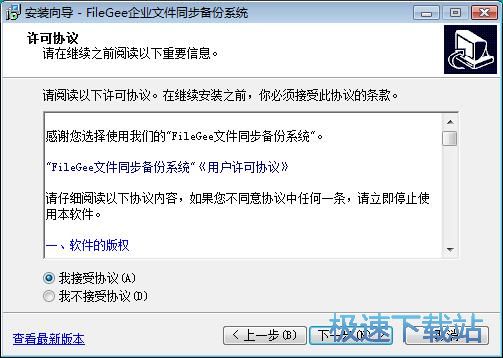
接下来我们要阅读FileGee企业文件同步备份系统的重要信息。"FileGee企业文件同步备份系统"是全球领先的文件备份与文件同步解决方案提供者,它在稳定、功能、效率、容错等方面具有同类软件无法企及的优势。它集备份、同步、恢复、加密、压缩于一身,可实现FTP、SFTP、网盘、MTP媒体设备、网络共享和本机存储之间的备份与同步。

FileGee企业文件同步备份系统的默认安装路径为C:\Program Files\FileGee。安装FileGee企业文件同步备份系统至少需要28.9MB的空闲磁盘空间。我们也可以对软件安装路径进行自定义设置;
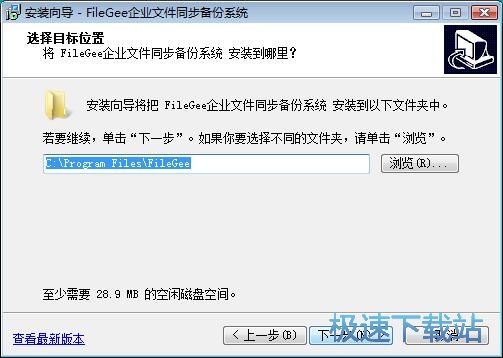
选择FileGee企业文件同步备份系统的开始菜单快捷方式存放的文件夹;
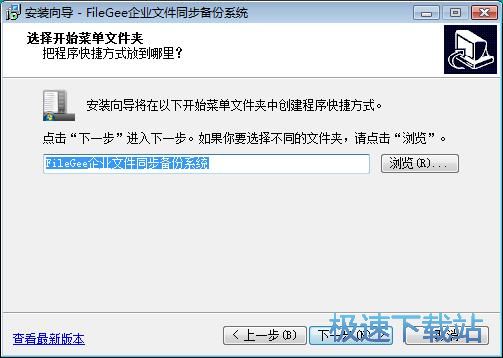
选择是否创建FileGee企业文件同步备份系统的桌面图标,如果不想创建,不勾选选项即可;
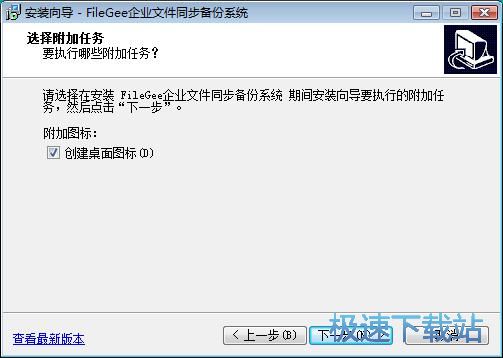
安装向导已经准备还可以安装FileGee企业文件同步备份系统了,点击安装;
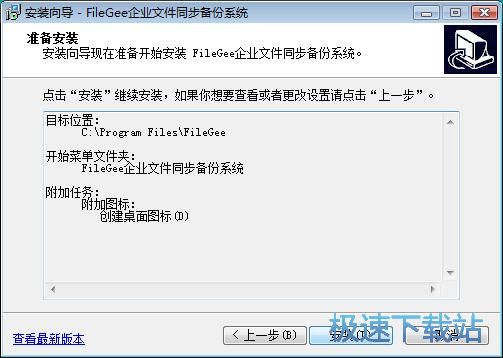
安装向导正在将FileGee企业文件同步备份系统安装到电脑中。安装FileGee企业文件同步备份系统需要一定的时间,请耐心等待安装向导完成软件安装任务;
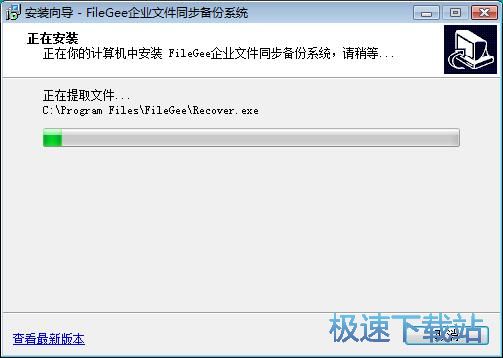
FileGee企业文件同步备份系统安装完成,这时候安装向导会显示安装完成。点击完成即可以退出安装向导,并马上运行FileGee企业文件同步备份系统。
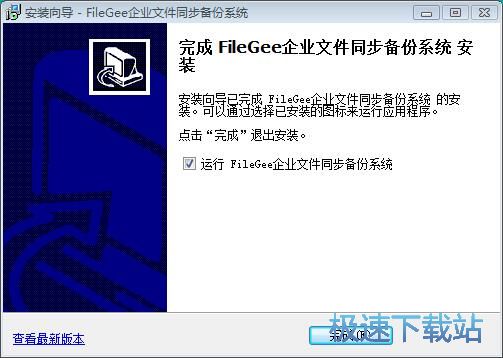
FileGee企业文件同步备份系统的安装教程就讲解到这里,希望对你们有帮助,感谢你对极速下载站的支持!
FileGee企业文件同步备份系统 10.1.1 企业单机版
- 软件性质:国产软件
- 授权方式:共享版
- 软件语言:简体中文
- 软件大小:7317 KB
- 下载次数:2401 次
- 更新时间:2019/3/30 15:12:06
- 运行平台:WinXP,Win7...
- 软件描述:国内比较好的文件同步与备份软件。集文件备份、同步、加密、分割于一身,可实现FTP... [立即下载]
相关资讯
相关软件
- 怎么将网易云音乐缓存转换为MP3文件?
- 比特精灵下载BT种子BT电影教程
- 土豆聊天软件Potato Chat中文设置教程
- 怎么注册Potato Chat?土豆聊天注册账号教程...
- 浮云音频降噪软件对MP3降噪处理教程
- 英雄联盟官方助手登陆失败问题解决方法
- 蜜蜂剪辑添加视频特效教程
- 比特彗星下载BT种子电影教程
- 好图看看安装与卸载
- 豪迪QQ群发器发送好友使用方法介绍
- 生意专家教你如何做好短信营销
- 怎么使用有道云笔记APP收藏网页链接?
- 怎么在有道云笔记APP中添加文字笔记
- 怎么移除手机QQ导航栏中的QQ看点按钮?
- 怎么对PDF文档添加文字水印和图片水印?
- 批量向视频添加文字水印和图片水印教程
- APE Player播放APE音乐和转换格式教程
- 360桌面助手整理桌面图标及添加待办事项教程...
- Clavier Plus设置微信电脑版快捷键教程
- 易达精细进销存新增销售记录和商品信息教程...












